Google Chrome ist aufgrund seiner Vielseitigkeit, Einfachheit und Geschwindigkeit sowie der Möglichkeit, zwischen Geräten zu synchronisieren, einer der beliebtesten Browser weltweit. Dies ist etwas Praktisches und Nützliches, das es Google Chrome-Nutzern ermöglicht, alles, was wir entweder auf einem PC oder einem Mobilgerät tun, zu einem bestimmten Zeitpunkt zu synchronisieren, sodass wir immer unsere Lesezeichen, Favoriten , Verlaufsdaten und besuchten Websites haben. Verfügbar auf allen Geräten, auf denen Sie sich angemeldet haben.
Derzeit gibt es in Google Chrome bestimmte Synchronisierungsfehler, darunter:
- Marker-Synchronisationsfehler
- Google Chrome synchronisiert keine Passwörter, Lesezeichen, offenen Tabs und Erweiterungen
- Chrome-Synchronisierungsfehler bleibt aktiv
Wir wissen, dass dies für Tausende von Nutzern eine unangenehme Situation ist. Deshalb bieten wir heute eine Reihe umfassender Lösungen an, um dies in Google Chrome zu korrigieren.
1. Deaktivieren Sie das Antivirusprogramm, um den Chrome-Fehler zu beheben. In Windows 10,8,7 wird keine Synchronisierung durchgeführt
Das grundlegende Ziel jeder Antivirensoftware besteht darin, zu verhindern, dass eine der Millionen vorhandenen Bedrohungen im Netzwerk auf den Computer zugreift. Dies wirkt sich sowohl auf die Systemparameter als auch auf die dort gehosteten Informationen aus. Zu diesem Zweck werden bestimmte Steuerungen und Algorithmen verwendet, die für die Analyse eingehender und ausgehender Pakete zuständig sind, wenn der Verdacht besteht, dass mit der Deaktivierung oder Eliminierung fortgefahren wird.
Obwohl dies eine normale Aufgabe des Virenschutzprogramms ist, kann dies zu einem Faktor werden, der sich direkt auf die Synchronisierung zwischen Geräten in Windows auswirkt, da diese Software dies als Versuch des Identitätswechsels erkennen und daher den optimalen Prozess deaktivieren kann.
Am praktischsten ist es, das Virenschutzprogramm vorübergehend zu deaktivieren und zu überprüfen, ob der Synchronisierungsvorgang wie erwartet funktioniert. Dazu können wir, basierend auf der installierten Software, zur Administrationskonsole gehen und diese deaktivieren. Wenn Sie das integrierte Virenschutzprogramm von Windows 10, Windows Defender, verwenden, können Sie das Sicherheitscenter aufrufen und dort im Abschnitt Virenschutz und Bedrohungsschutz auf den Schutzschalter in Echtzeit klicken, um die Deaktivierung fortzusetzen:
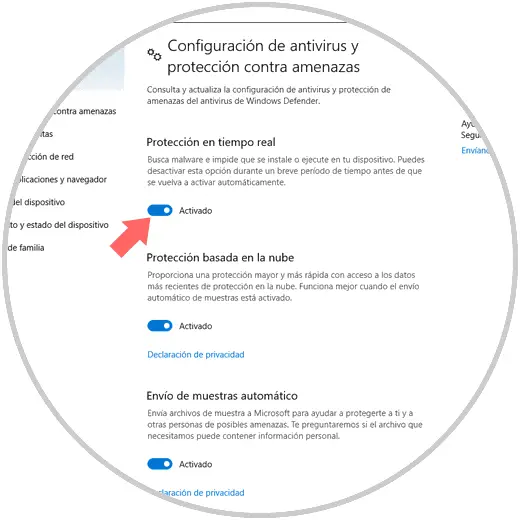
2. Ändern Sie das Passwort von Google Chrome, um den Fehler zu beheben, den Chrome unter Windows 10,8,7 nicht synchronisiert
Denken Sie daran, dass Google Chrome die Anmeldung an jedem Gerät erfordert, um den Synchronisierungsvorgang korrekt auszuführen. In einigen Fällen ist der Synchronisierungsfehler jedoch mit einem Fehler im zugehörigen Kennwort verbunden. Wir haben es oft geändert und es wurde in Google Chrome als automatisch konfiguriert, sodass dieser Fehler auftritt.
Um das Passwort zu validieren oder zu ändern, geben wir die folgende Zeile in die Google Chrome-Titelleiste ein:
https://chrome.google.com/sync
Im erweiterten Fenster gehen wir nach unten und klicken auf die Schaltfläche “Reset Synchronization”:
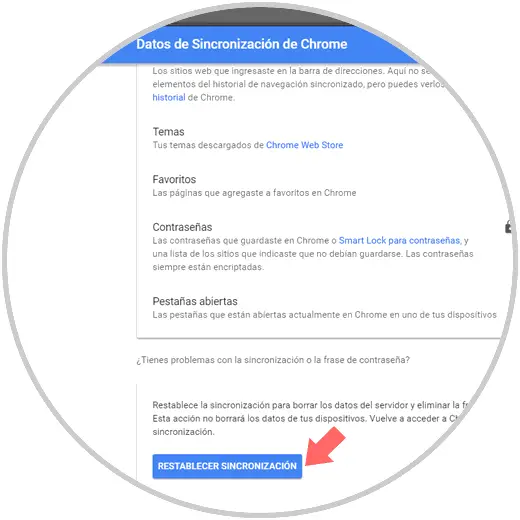
Die folgende Meldung wird angezeigt: Klicken Sie auf die Schaltfläche “Übernehmen” und folgen Sie den Anweisungen des Assistenten.
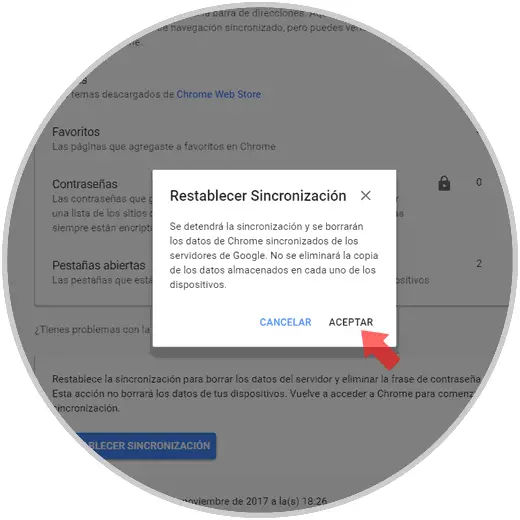
3. Trennen Sie das Google-Konto und stellen Sie die Verbindung wieder her, um den Fehler zu beheben. Chrome stellt keine Verbindung zu Windows 10,8,7 her
Wie bereits erwähnt, müssen wir, um den Synchronisierungsvorgang in Google Chrome korrekt durchführen zu können, allen zugeordneten Geräten dasselbe Konto zuordnen. Eine Möglichkeit besteht jedoch darin, das Konto zu trennen und die Verbindung wiederherzustellen. Dies liegt daran, dass sie in einigen Fällen die Dienste im Konto beeinträchtigen und mit einer leichten Unterbrechung aktualisiert werden können.
Dazu gehen wir zum Symbol “Google Chrome anpassen und steuern” und wählen dort die Option “Einstellungen”:
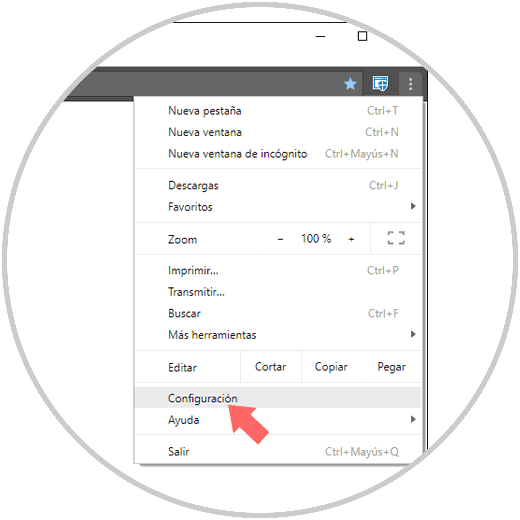
Klicken Sie im neuen Fenster auf die Schaltfläche “Beenden”, die sich direkt neben unserem Konto befindet:
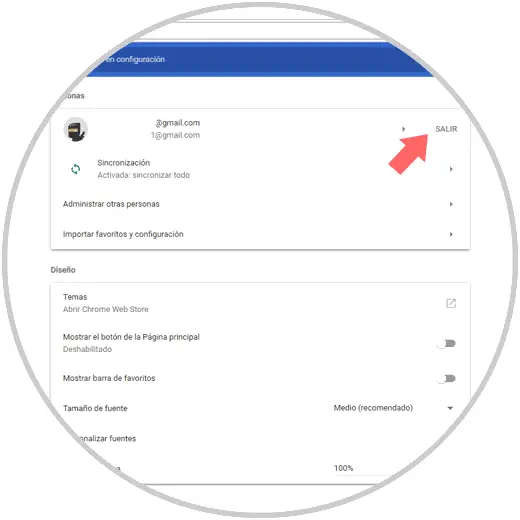
4. Aktualisieren Sie das Google Chrome-Kennwort, um zu beheben, dass der Chrome-Fehler unter Windows 10, 8, 7 nicht synchronisiert wird
Häufig können wir unser Nutzerkennwort von Google Chrome ändern, es ist jedoch noch kein Update direkt im Browser verfügbar, bei dem ein Synchronisierungsfehler auftritt, der nicht mit den Kennwörtern übereinstimmt.
Um das Passwort in Google Chrome zu aktualisieren, klicken Sie erneut auf die Google Chrome-Menüschaltfläche und wählen Sie “Einstellungen”:
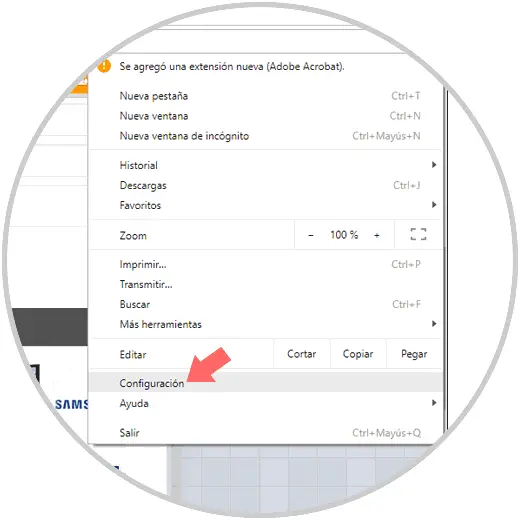
Im neuen Fenster gehen wir nach unten und wählen die Zeile “Erweitert”:
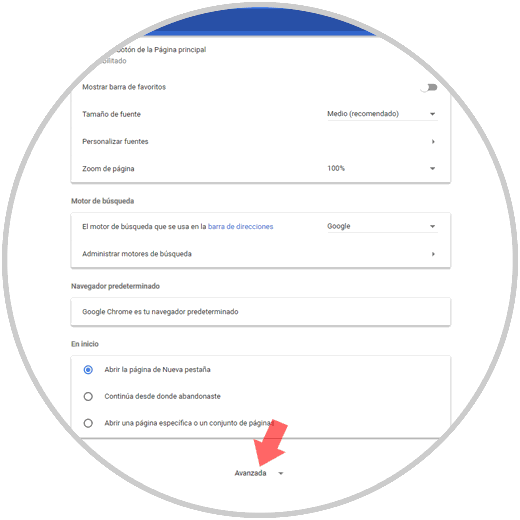
Dort werden wir folgendes sehen. Wir klicken auf den Abschnitt “Synchronisation”
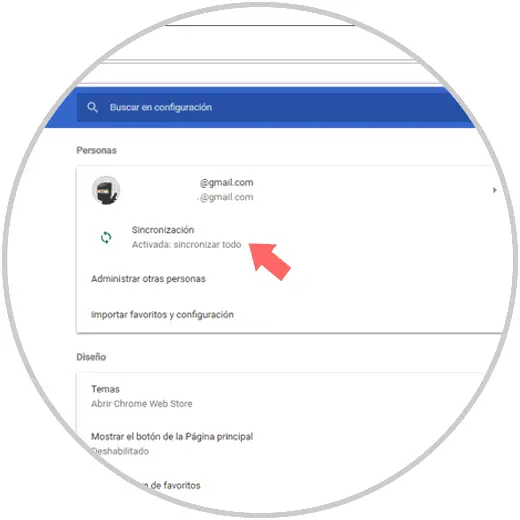
Folgendes wird angezeigt: Wenn die Meldung “Ihre Daten wurden mit Ihrem Google-Passwort verschlüsselt” angezeigt wird, muss das Passwort aktualisiert werden.
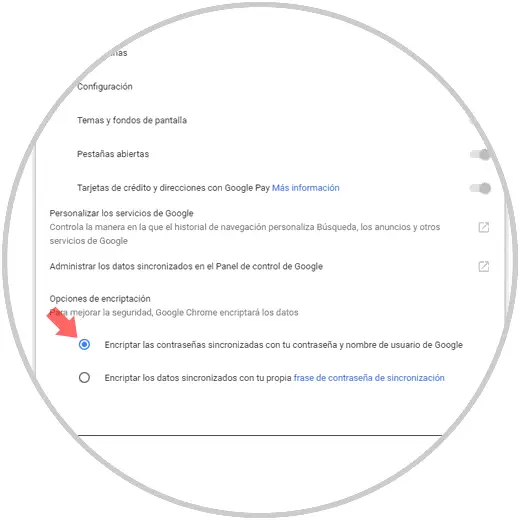
5. Deaktivieren und aktivieren Sie die Synchronisierung von einem anderen Computer, um den Chrome-Fehler zu beheben. Die Synchronisierung unter Windows 10, 8, 7 wird nicht durchgeführt
Einer der Vorteile der Synchronisierung von Google Chrome besteht darin, dass es mit Google Chrome möglich ist, zwischen zwei oder mehr Geräten zu wechseln. Auf diese Weise werden die Daten automatisch synchronisiert. Andernfalls können Sie die Synchronisierung im zweiten Gerät vorübergehend deaktivieren.
Gehen Sie dazu zum Team, klicken Sie auf die Google Chrome-Menüschaltfläche und wählen Sie “Einstellungen”. Nun gehen wir zum Abschnitt “Erweitert / Synchronisation” und überprüfen, ob alle Synchronisationsschalter deaktiviert sind:
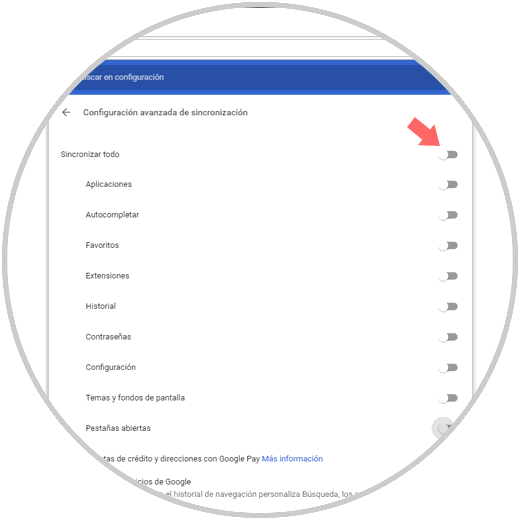
Dort warten wir 5 bis 10 Minuten und wählen erneut aus, welche Optionen synchronisiert werden sollen und bestätigen, dass es wirklich richtig gemacht wurde.
6. Installieren Sie Google Chrome erneut, um den Fehler zu beheben. Chrome wird unter Windows 10, 8, 7 nicht synchronisiert
Falls keine Lösung wie erwartet funktioniert, besteht eine extremere Methode darin, Google Chrome unter Windows zu deinstallieren und erneut zu installieren. Dies hat den Vorteil, dass beim erneuten Anmelden die gesamte Konfiguration geladen wird, ohne dass etwas verloren geht.
Um Google Chrome unter Windows zu deinstallieren, gehen Sie wie folgt vor:
- Bedienfeld
- Programme
- Programme und Funktionen
Wählen Sie im angezeigten Fenster Google Chrome aus und klicken Sie auf die Schaltfläche “Deinstallieren”, die oben angezeigt wird.
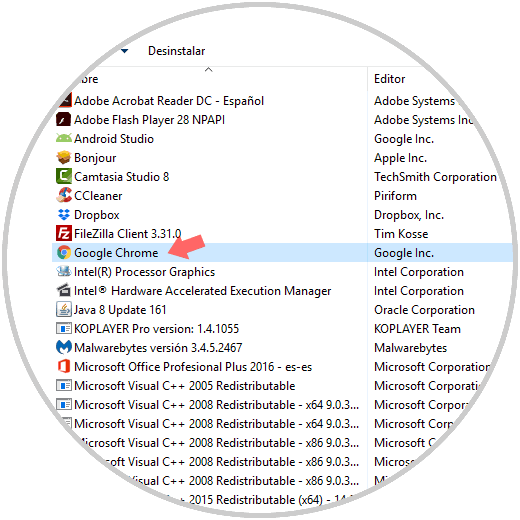
Anschließend können wir Google Chrome herunterladen und die Installation über den folgenden Link fortsetzen.
7. Melden Sie sich von allen Geräten ab, um den Fehler zu beheben. Chrome synchronisiert nicht unter Windows 10, 8, 7
In einigen Fällen, wenn mehrere Geräte zugeordnet sind, wird ein Synchronisationsfehler durch die Anzahl dieser Geräte erzeugt. In diesem Fall können wir alle Sitzungen schließen und uns dann nur auf 2 Geräten anmelden und prüfen, ob die Synchronisation korrekt funktioniert.
Gehen Sie dazu auf “Einstellungen” und klicken Sie auf “Beenden rechts neben unserem Benutzerkonto”:
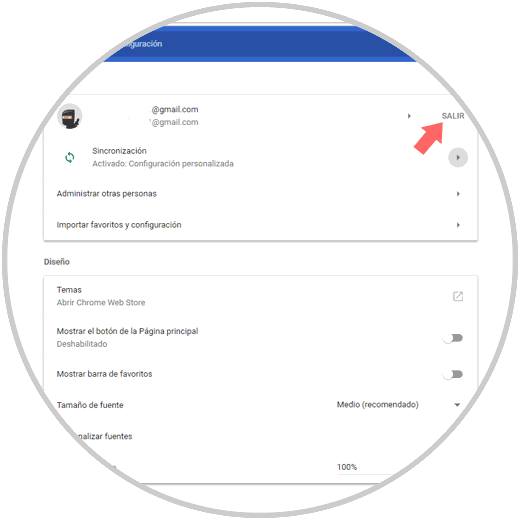
8 Bereinigen Sie den Cache, um den Chrome-Fehler zu beheben. Synchronisiert nicht unter Windows 10, 8, 7
Da wir häufig in Google Chrome surfen, werden die besuchten Websites im Cache gespeichert, was sich negativ auf die Speicherung des Cache auswirken kann. In diesem Fall ist es am besten, den Cache freizugeben und die Google Chrome-Synchronisierung zu validieren.
Dazu gehen wir zur erweiterten Konfiguration von Google Chrome und klicken auf den Bereich “Browserdaten löschen” in der Kategorie “Datenschutz und Sicherheit”:
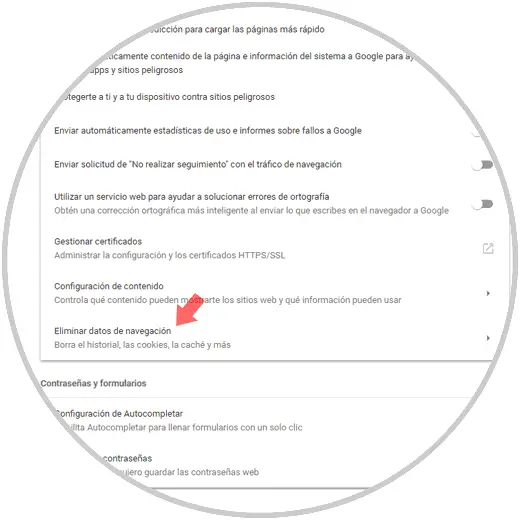
Das folgende Fenster wird angezeigt, in dem wir die gewünschten Felder aktivieren, insbesondere das Feld “Zwischengespeicherte Bilder und Dateien”, und die Häufigkeit der Eliminierung festlegen. Klicken Sie auf die Schaltfläche “Daten löschen, um die Aktion auszuführen”.
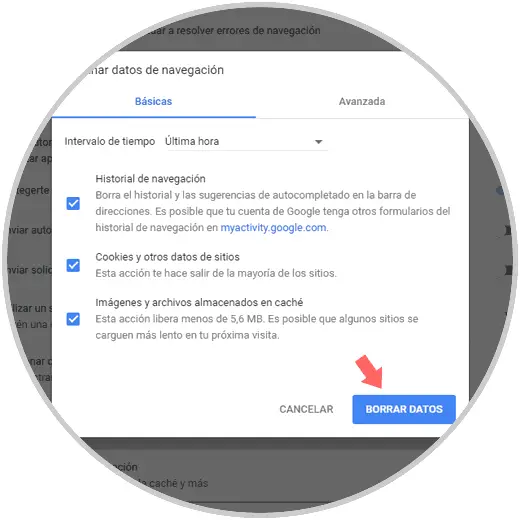
Wir haben nützliche Alternativen, um die Synchronisierung in Google Chrome korrekt und funktionsfähig zu gestalten.